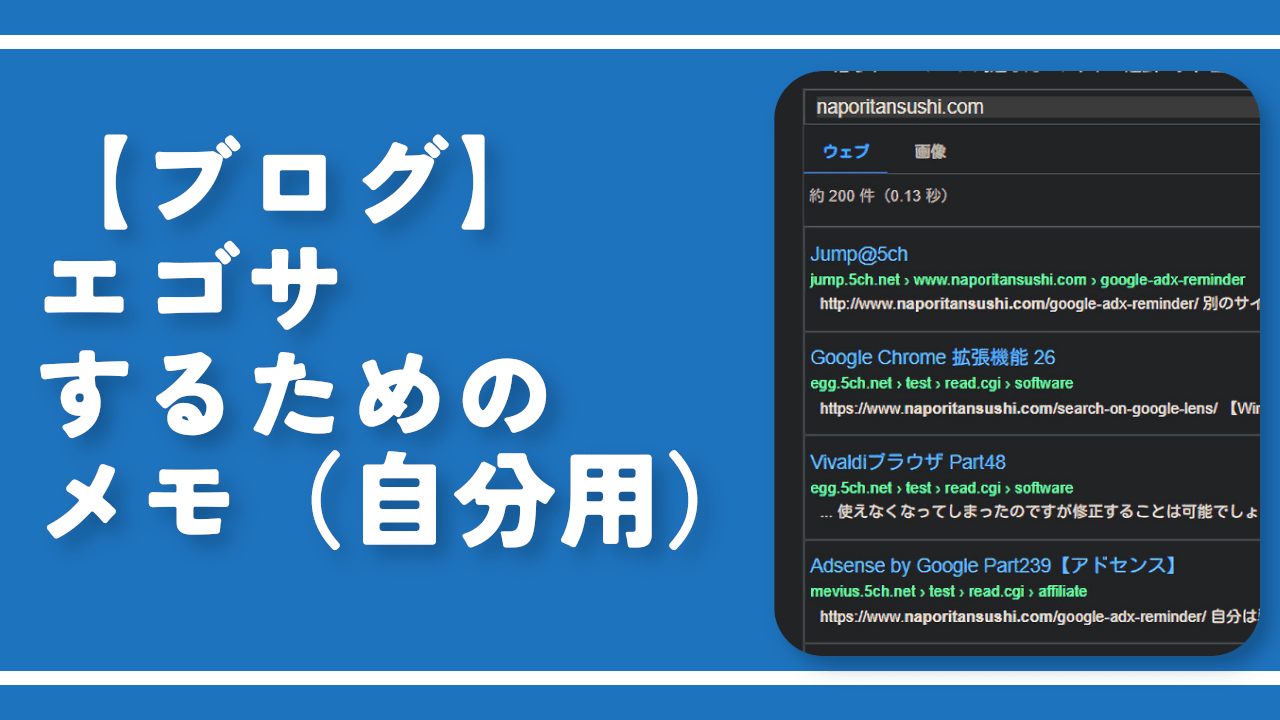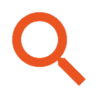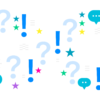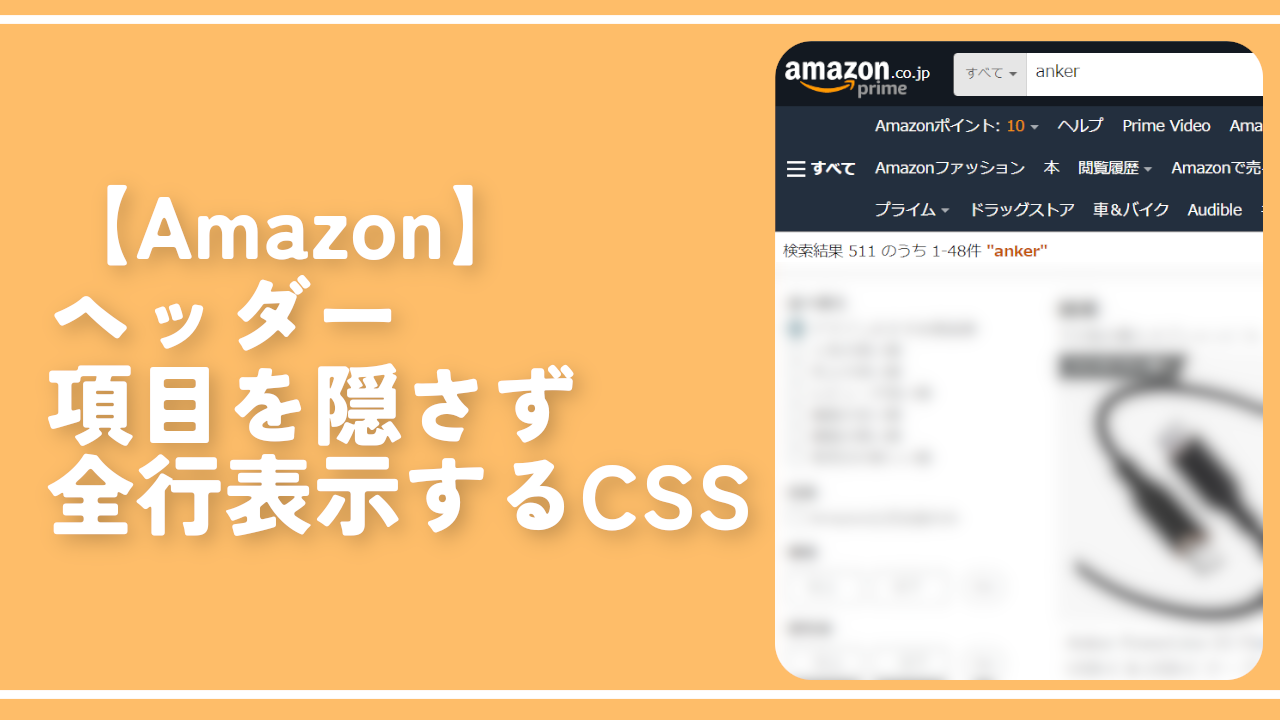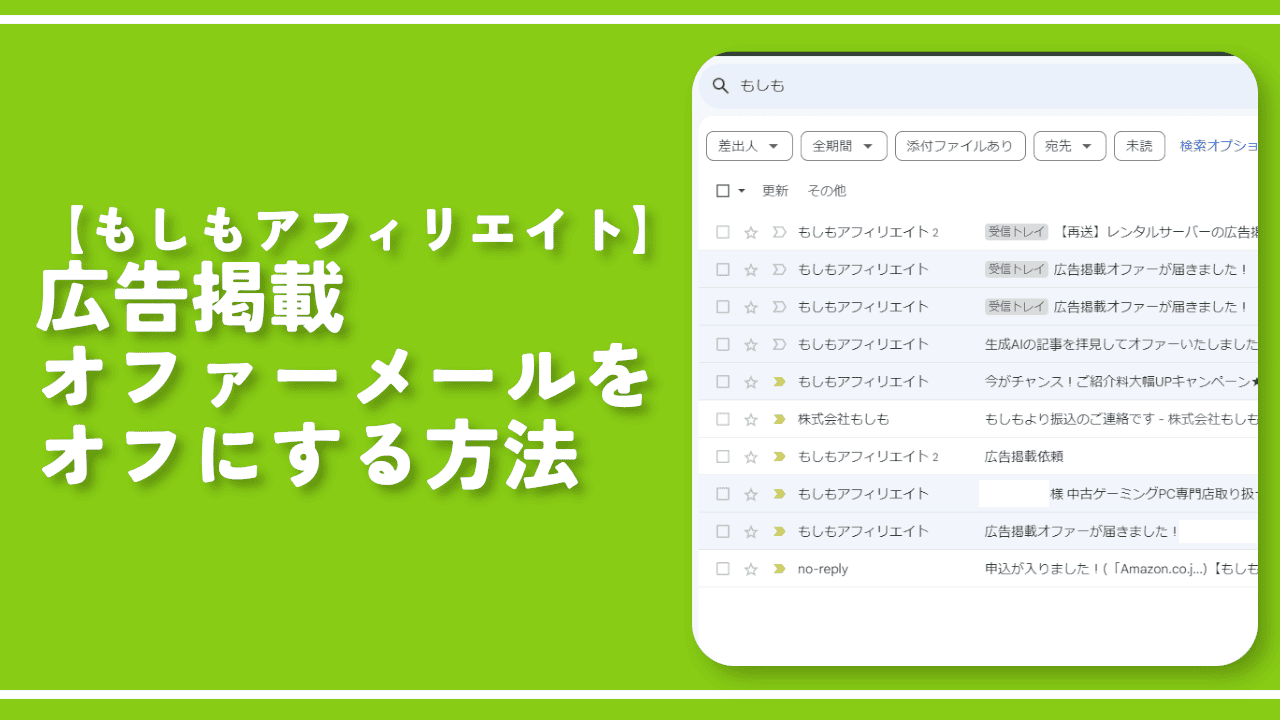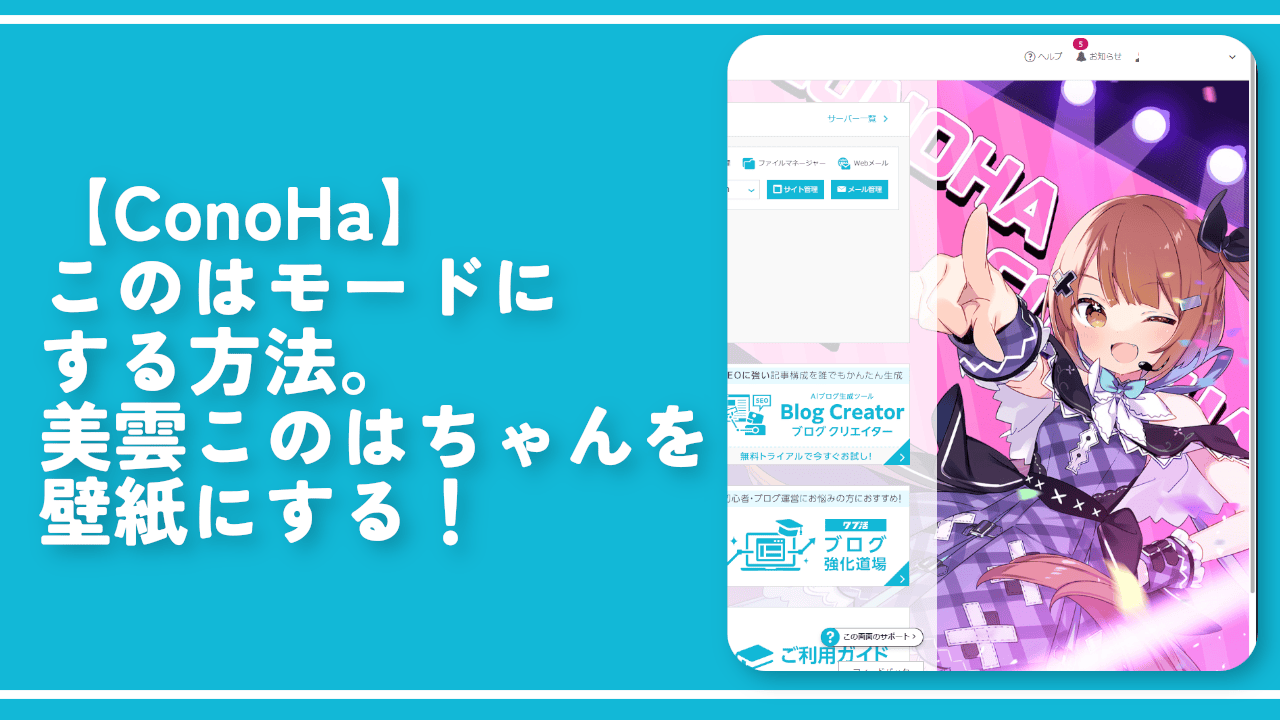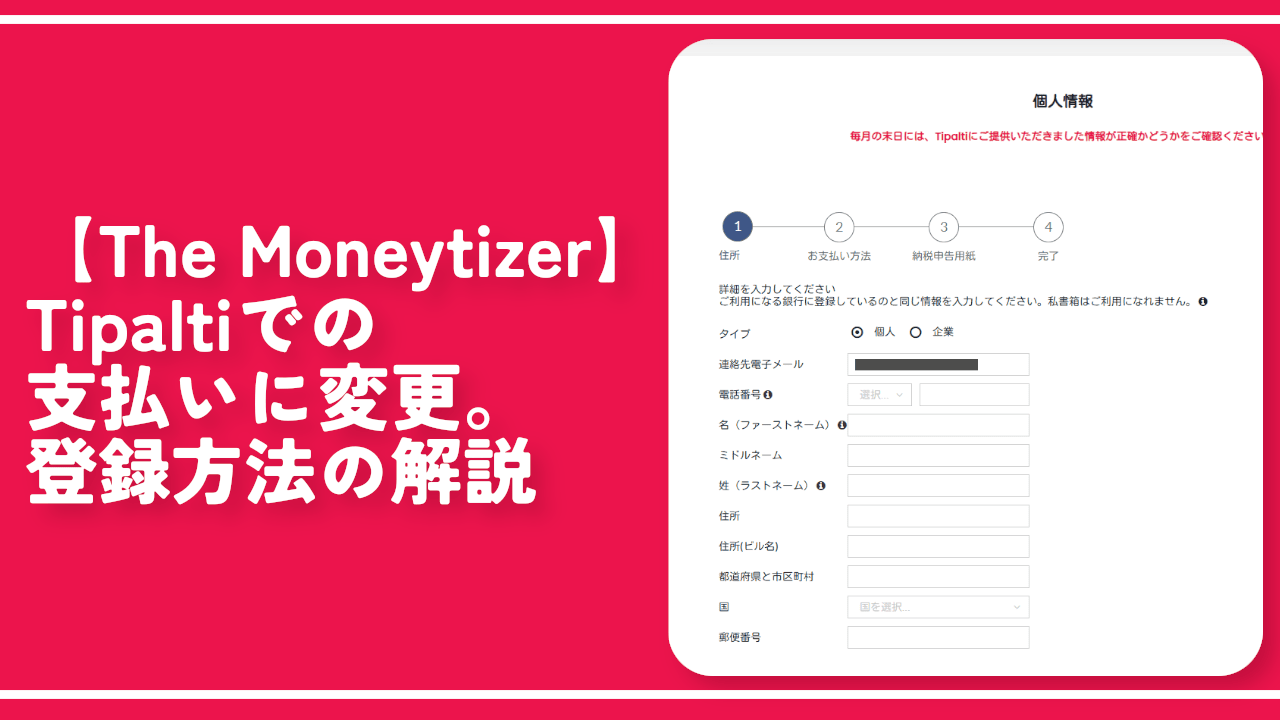【ブログ】エゴサするためのメモ(自分用)
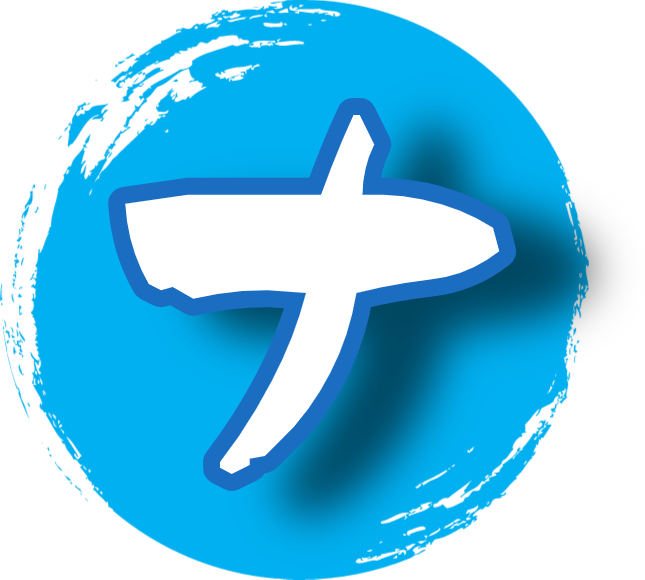
この記事では、自分のブログ記事がどんなサイトで、どのように引用されているか調べる方法を書きます。
完全自分用のメモです。自身のURLに置き換えることで、多少は役立つかとは思います。
ふと、ナポリタン寿司のPC日記は、どのくらい外部の方に引用されているのか気になったので調べることにしました。
悪口言われていたら怖いので、引用されている事実だけをさらっと知って、中身は見ないようにします。エゴサなんて、意味ないですから、やらないほうが自身の為です。傷つきやすい方は、本当にしないほうがいいです。豆腐メンタルさんには、百害あって一利なしだと思います。
本記事では、自分がエゴサしたくなった時用に、すぐアクセスできる形でリンクを書きます。ずばり、以下になります。クリックすると、当サイトの被リンクを確認できます。
- 5ちゃんねる全文検索 – 5ch掲示板検索サービス(「naporitansushi.com」で検索)
- 5ちゃんねる全文検索 – 5ch掲示板検索サービス(「”ナポリタン寿司”」で検索)
- はてなブログ(「naporitansushi.com」で検索)
- はてなブログ(「”ナポリタン寿司”」で検索)
- Twitter(「ナポリタン寿司」が含まれているツイート)
- Twitter(「naporitansushi.com」が含まれているツイート)
- Yahoo!知恵袋
- note
基本的に、各サイトのページ内検索で、トップページのURL(naporitansushi.com)を検索するとヒットします。
一方で、URLではなく、僕の名前を書いてくださる方がいるかもしれません。それらの文章を見つけるためには、「”ナポリタン寿司”」で検索します。
名前で調べる場合、前後にダブルクォーテーション記号をつけることで、より効果的にエゴサできます。「ナポリタン寿司」だけだと、通常検索になってしまい、「ナポリタン」と「寿司」が含まれる文章がヒットします。
ダブルクォーテーション記号は、検索における「完全一致検索」という意味です。つけることで、完全に「ナポリタン寿司」と書かれている文章だけがヒットします。
どのドメイン・サイトで被リンク獲得しているか調べる
色々方法はありますが、まず王道の「Googleサーチコンソール」を使ってみたいと思います。
ログインして、左側サイドバーの「リンク」をクリックします。
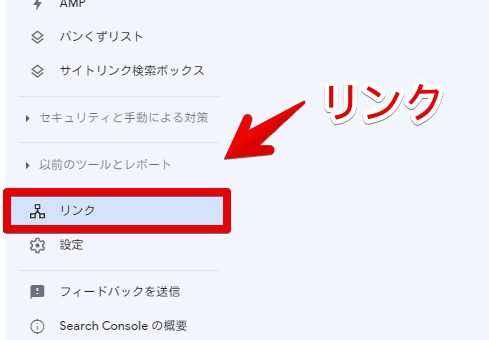
内部リンク・外部リンクが表示されます。このうち、「上位のリンク元サイト」というのが、被リンクになります。「詳細」を押すと、詳しく確認できます。
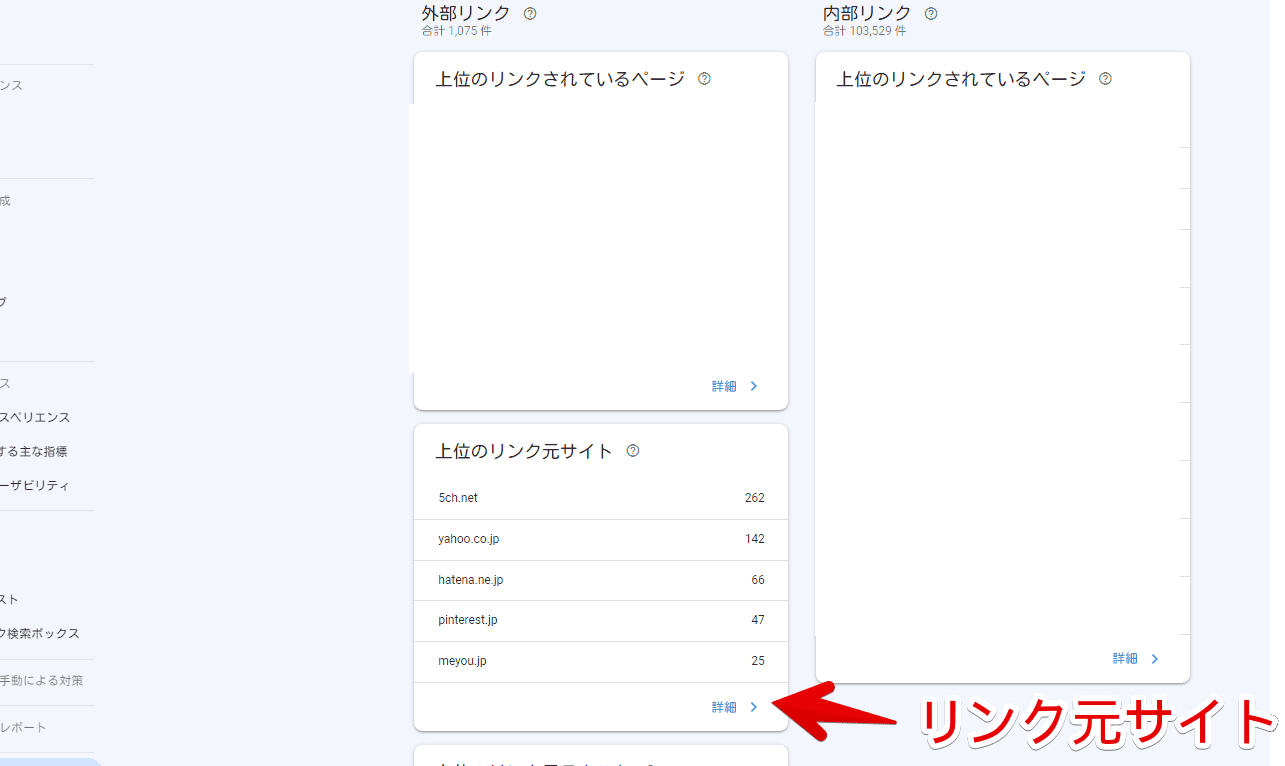
僕のブログ記事リンクを紹介しているサイト(ドメイン)が、ランキング順に表示されます。当サイトの場合、なぜかインターネット掲示板「5ちゃんねる」が一位でした。基本的には、「Yahoo!」や「X(旧Twitter)」といった大手検索エンジン・SNSが上位だと思います。
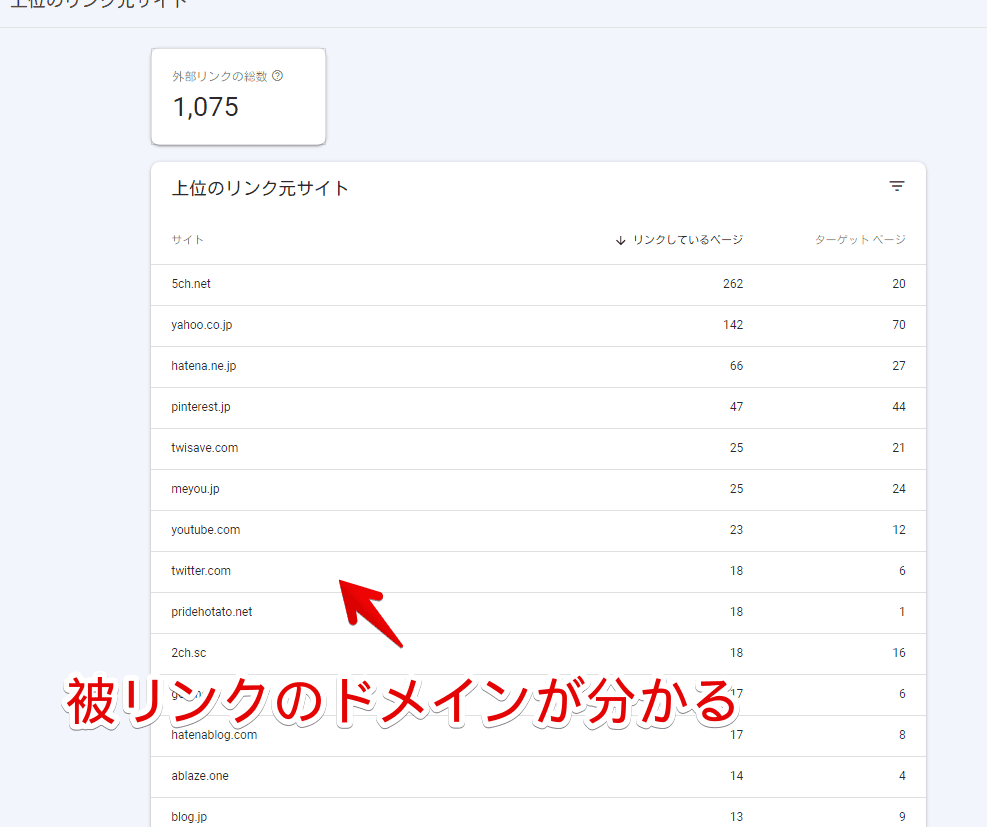
調べたいドメインをクリックすると、具体的にどのページが被リンクされているか一覧で確認できます。
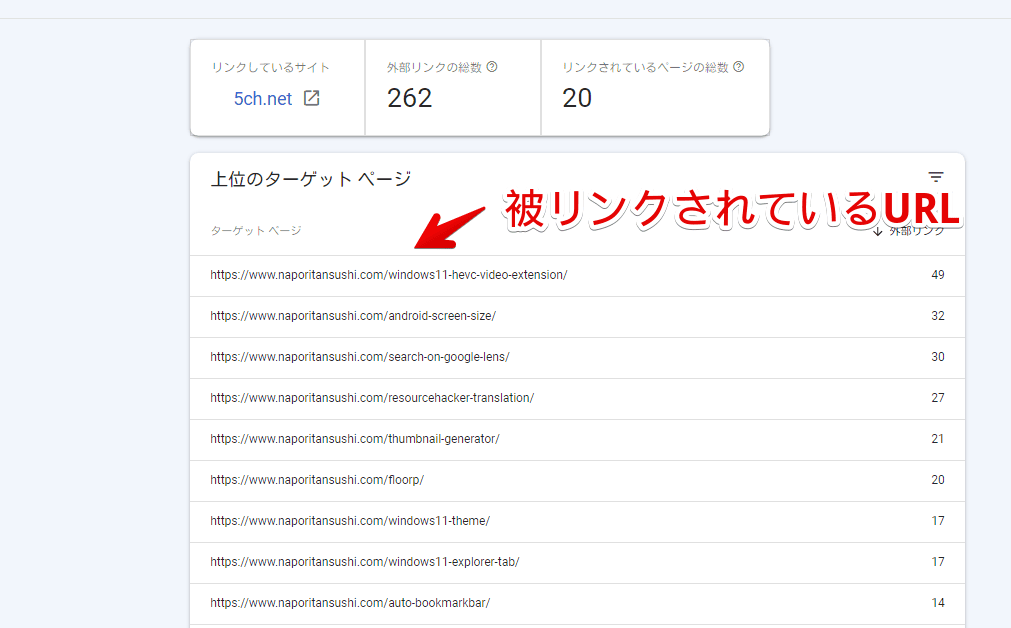
そのURLをさらにクリックすると、実際にどのページで被リンクされているか確認できます。
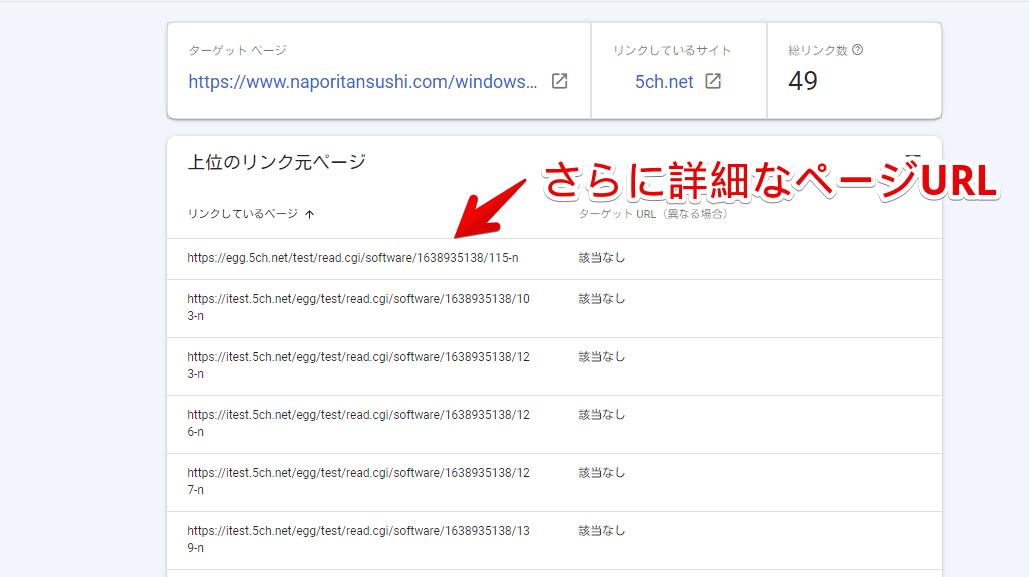
マウスを置くと、「コピー」ボタンと、「新しいタブで開く」ボタンが表示されます。
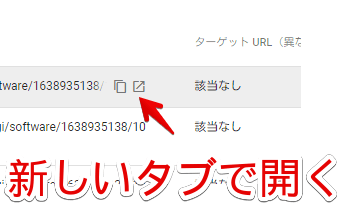
クリックすると、新しいタブで開きます。ただ、うまく変移しない場合や、変移しても自分の被リンクされているURLが見つからない場合があります。
スクロールして探すか、ページ内検索(Ctrl+F)で自身のサイトURL(僕の場合、naporitansushi.com)で検索すると、ヒットするかもしれません。
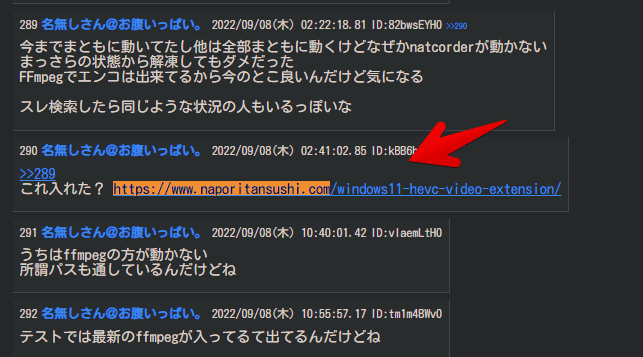
これを繰り返すことで、しっかりエゴサできます。ただし、この方法だと、1つのドメイン内に沢山の被リンクがある場合に時間がかかります。それぞれの被リンクされているサイトに適したエゴサをすることで、効率的に調べられます。
被リンクがそのドメインに1つしかない場合は、クリックしたほうが速いです。
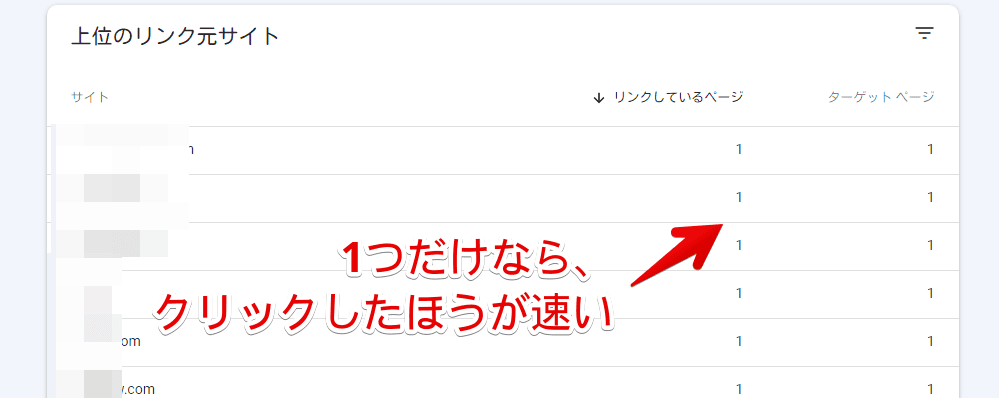
Googleなどでエゴサする場合は注意が必要
皆さんがエゴサする時に、ひっかからないよう最初に注意書きしておきます。
Google検索などで、自身のユーザー名を検索すると、ずらっと結果が表示されます。そのうち、よく分からない記事タイトルやドメイン名の場合、迂闊にクリックしないようにしましょう。Googleサーチコンソールのリンクも同様です。
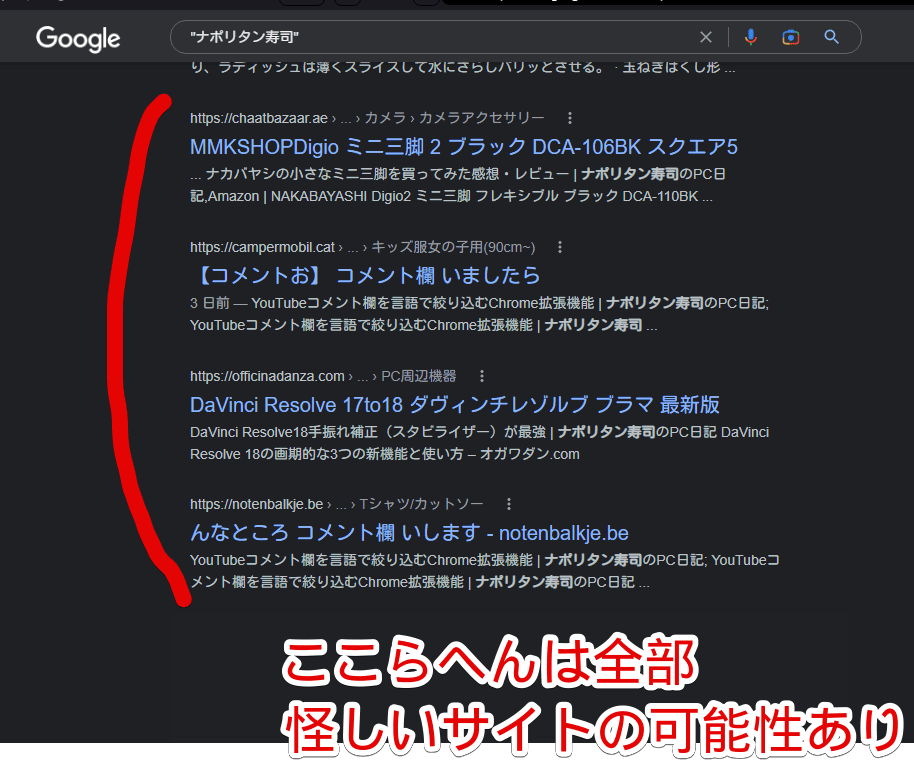
2ページ、3ページ目になっていくと、ほとんどが怪しいサイトです。僕の場合、1ページ目の下くらいから、怪しいサイトがずらずら表示されていました。
基本的に日本人が運営しているサイトの場合、何かしら読めるドメイン名が多いです。「adasafewfedlsdaドットコム」といった意味不明な羅列のURLは、ほぼ確定で怪しいサイトです。
記事タイトルも、AIが適当にくっつけたみたいな場合が多いです。上記画像でいうと、「【コメントお】コメント欄いましたら」とかです。明らかに誤字の範疇を超えているものは、最初からクリックしないほうがいいです。
クリックすると、よく分からないショッピングサイトなどに飛ばされます。なぜ僕の名前が概要欄(説明欄)に書かれているのか不明です。適当に当サイトの記事をコピペしてるのかな。
「5ちゃんねる」でのエゴサ術
全文検索できるサイトを活用
「5ちゃんねる」の全文検索できるサイトを活用します。
サイトにアクセスして、Google検索フォームに、当サイトのURLである「naporitansushi.com」を入力して検索します。
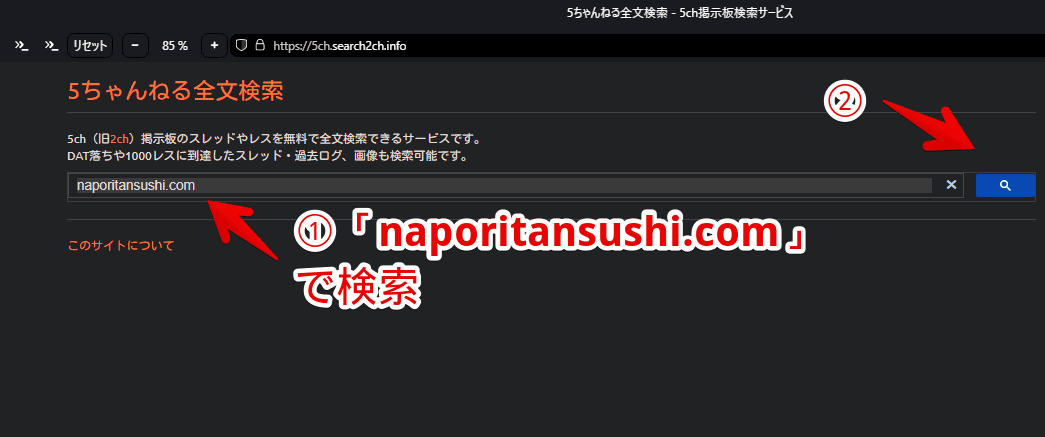
「https://www.naporitansushi.com」でもいいのですが、それだと「naporitansushi.com」といったように、「https」を省略して書いている文章がヒットしなくなる可能性があると思い、確実に全部ヒットする「naporitansushi.com」にしています。
自身のサイトで調べる時は、自身のサイトURLに置き換えてください。くれぐれも僕のURLで調べないでくださいね。恥ずかしいので。例えば、YouTubeなら「https://www.youtube.com」ではなく、「youtube.com」で調べるといった感じです。
検索すると、ずらっと僕の記事が書かれている文章がヒットします。数行だけのプレビューですが、顔真っ赤になるくらい恥ずかしいです。
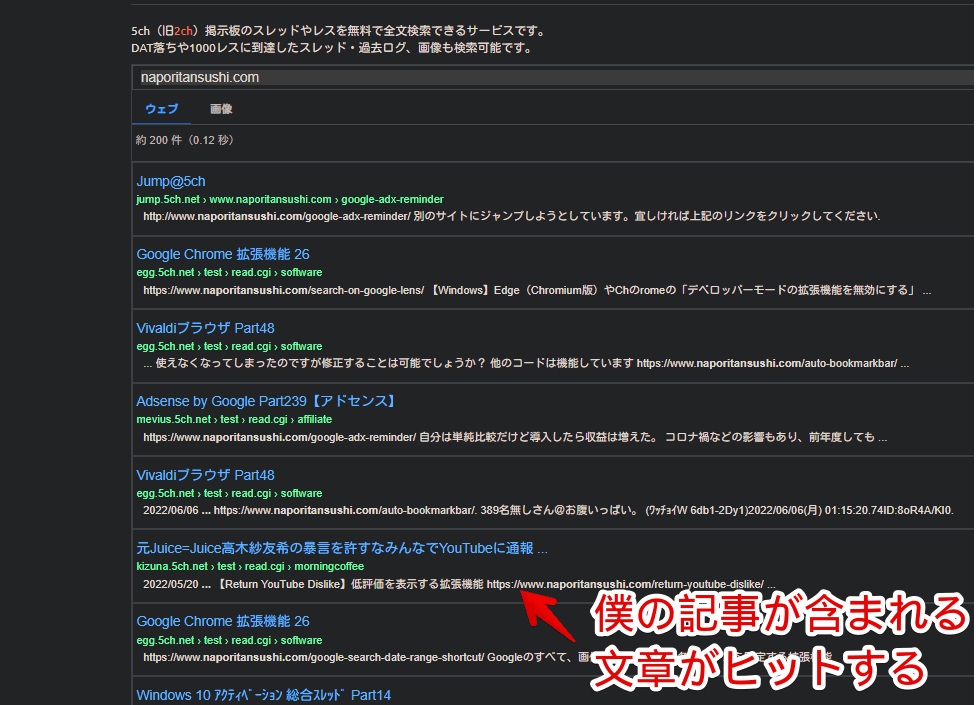
悪口書かれていたら怖いので、中身は見ません。ただ、今回どーせ調べたので、1つだけ押してみたいと思います。タイトルをクリックすると、そのスレッドやレスを開きます。
「Adsense by Google Part239【アドセンス】」…?そんなスレッドがあるのかーと驚きです。
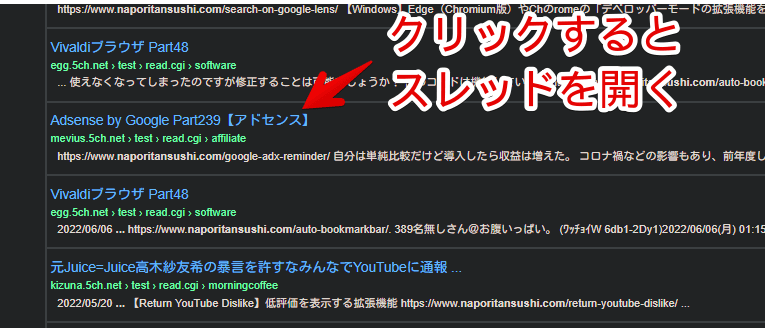
開くと、コメントが表示されます。
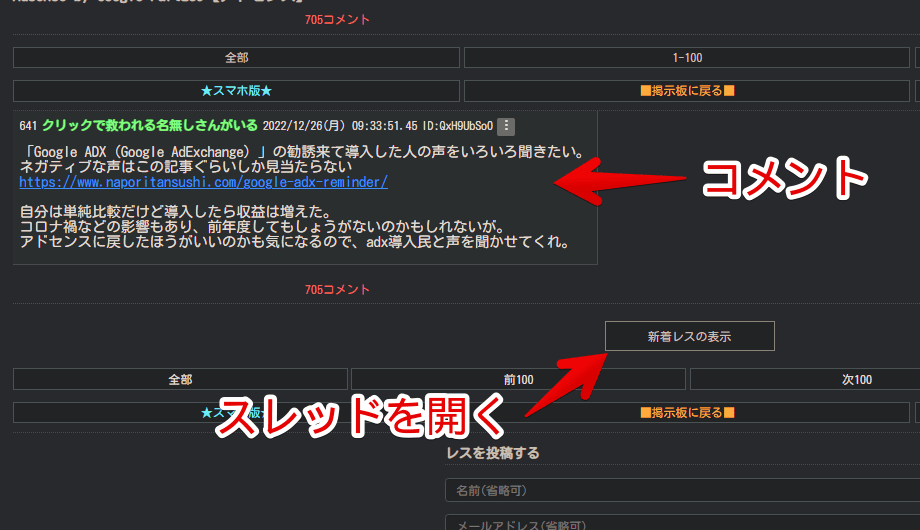
以下のように書かれていました。あー、僕のこちらの記事ですね。「Google AdExchange」の勧誘メールが来る!これってどうなの?的なメールです。よりによって、恥ずかしい部類の記事が引用されていて、悶絶しています。
「Google ADX(Google AdExchange)」の勧誘来て導入した人の声をいろいろ聞きたい。
ネガティブな声はこの記事ぐらいしか見当たらない
https://www.naporitansushi.com/google-adx-reminder/自分は単純比較だけど導入したら収益は増えた。 コロナ禍などの影響もあり、前年度してもしょうがないのかもしれないが。 アドセンスに戻したほうがいいのかも気になるので、adx導入民と声を聞かせてくれ。
Adsense by Google Part239【アドセンス】
この方は、導入した側なんですね。収益が増えたようですごいなぁと思います。基本導入すると増えるんですかね。
コメントだけでなく、それ以降の会話も気になったので、「新着レスの表示」をクリックして、スレッド全体を表示してみます。僕の記事が引用された書き込み以降の書き込みを確認できます。普通に参考になりました。もっと話聞きたいくらいですね(笑)
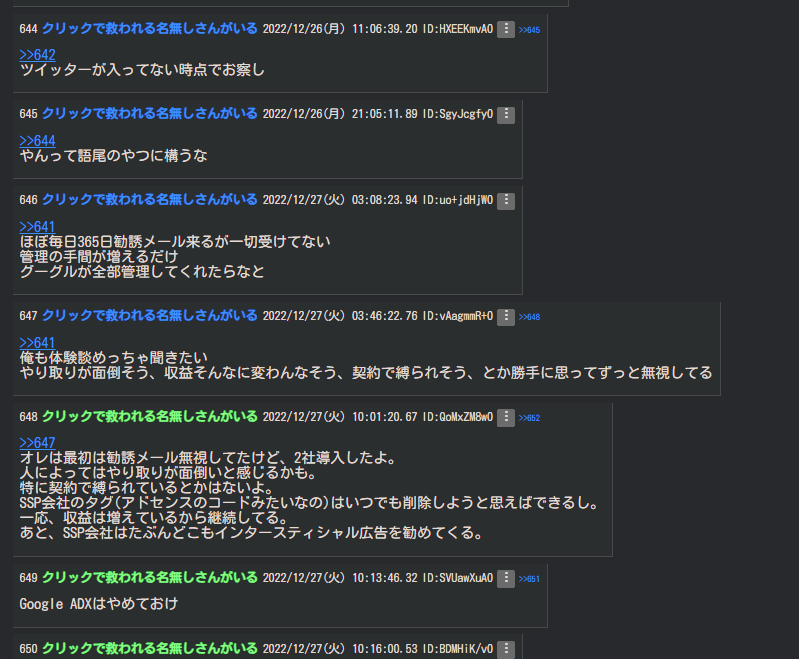
検索結果のURLをブックマークに登録する
上記サイトの場合、サイト内検索が、同一URL内で行われます。よって、「naporitansushi.com」と検索した状態でブックマークに登録しても、次回開いた時は初期ページになります。
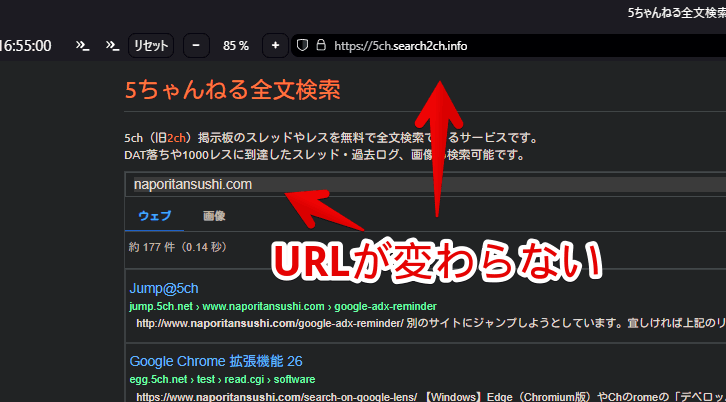
しかし、表向き用意されていないだけで、実はあります。以下の形になります。
https://5ch.search2ch.info/?q=naporitansushi.com上記URLをアドレスバーに貼り付けると、「naporitansushi.com」で検索した結果を表示してくれます。「/?q=〇〇〇」の部分に、自身の調べたい単語を書きます。
開いたページをブックマークに登録することで、次回以降、すぐにアクセスできます。
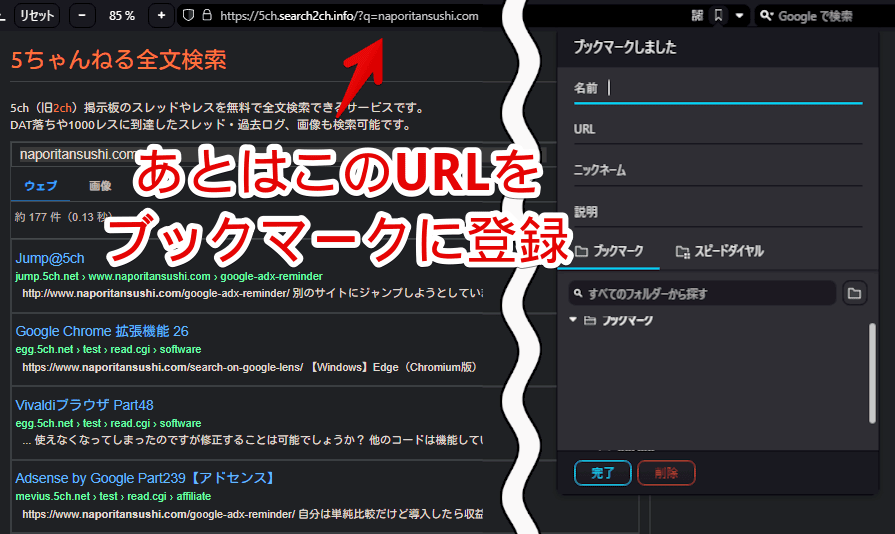
「はてなブログ」でのエゴサ術
以下のサイトから、はてなブログで作られているサイト内を検索できます。
5ちゃんねるエゴサ術と同じように、Google検索フォームになっているので、「naporitansushi.com」と検索します。同様に被リンクされている分、ヒットします。

記事タイトル先頭に「[B!]」とあるのは無関係
検索結果の先頭に「[B!]」とあるタイトルは無関係です。
![「はてなブログ全文検索」で先頭に「[B!]」がある記事を除外する手順画像1](https://www.naporitansushi.com/wp-content/uploads/2023/01/egosa-memo_14.png)
クリックしてみましたが、何人がブックマークしたかが表示されるだけでした。引用されているわけではないようです。なんで僕の記事が、はてなブログに表示されているのかは不明ですけどね。
![「はてなブログ全文検索」で先頭に「[B!]」がある記事を除外する手順画像2](https://www.naporitansushi.com/wp-content/uploads/2023/01/egosa-memo_15.png)
なお、こういったブックマークされているだけの検索結果を除外したい場合、以下のようにします。
naporitansushi.com -"[B!]"マイナスをつけて、そのあとに除外したい単語を入力すると、検索結果から排除されます。ただの「[B!]」だとうまく除外してくれなかったので、完全一致検索のダブルクォーテーション記号をつけています。「[B! browser]」といったように一部は残っていますけどね。
![「はてなブログ全文検索」で先頭に「[B!]」がある記事を除外する手順画像3](https://www.naporitansushi.com/wp-content/uploads/2023/01/egosa-memo_16.png)
ブックマークに登録するURL
ブックマークに登録する場合は、以下のURLになります。「〇〇〇」の部分を、僕の場合、「naporitansushi.com」にします。
https://www.hatena.ne.jp/o/search/top?q=〇〇〇ブックマーク([B!])を除外した状態にする場合は、以下のURLです。
https://www.hatena.ne.jp/o/search/top?q=naporitansushi.com -"[B!]"自身のサイト名のあとに半角空白を入れて、「-“[B!]"」を書きます。
「X(旧Twitter)」でのエゴサ術
通常検索ではなく、高度な検索コマンドを活用する
Twitterの場合、普通に自身のサイト名で検索してもいいですが、それだと、自身のアカウントまでヒットしてしまいます。
「Twitterで自身のアカウントを所持していない」or「持っていても、自身のサイトを含むツイートはしない」という場合は、気にしなくてもOKです。僕は、自身のアカウントを持っていて、なおかつ更新情報をお知らせしているので、エゴサするのに邪魔です。
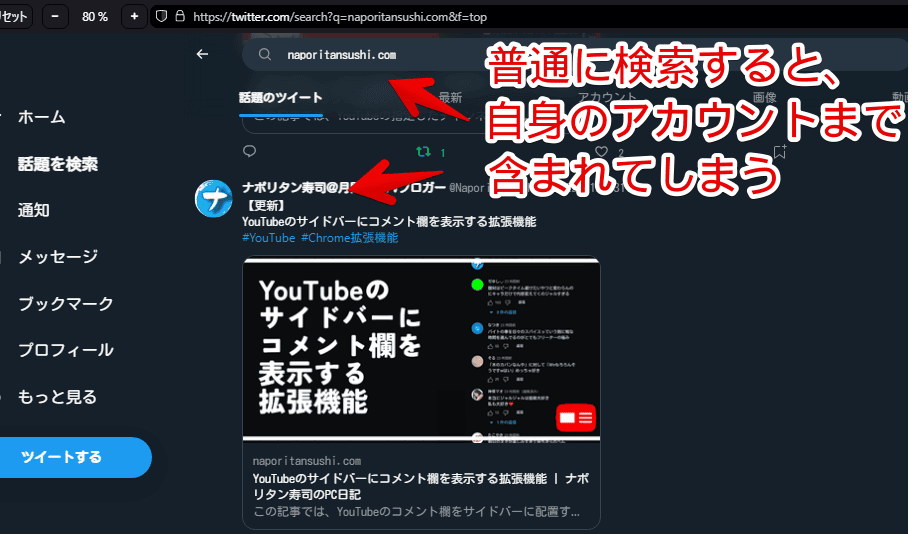
そこで、ただの検索ではなく、Twitterの高度な検索コマンドを活用しています。
naporitansushi.com -from:@Naporitansushi -from:@Naporitansabu上記は、以下の構成になっています。
- 「naporitansushi.com」というツイートを検索
- 「@Naporitansushi」というアカウントIDを検索結果から除外する(-from:@Naporitansushi)
- 「@Naporitansabu」というアカウントIDを検索結果から除外する(-from:@Naporitansabu)
僕は、2つのTwitterアカウントを所持しています。両方、検索結果から除外するために、マイナスの「from」検索を付けています。上記コマンドで検索すると、僕以外の方で、僕のサイトURL(naporitansushi.com)を含むツイートだけに絞り込めます。
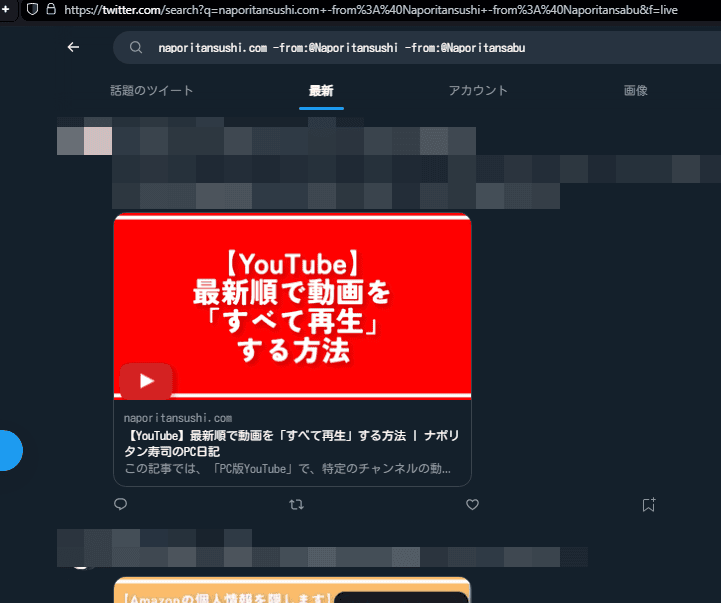
ブックマークに登録するURL
「話題のツイート」順だと、時系列がぐちゃぐちゃで表示されるので、見る時は「最新」順がおすすめです。最新順タブに切り替えた後、そのサイトをブックマークに登録します。
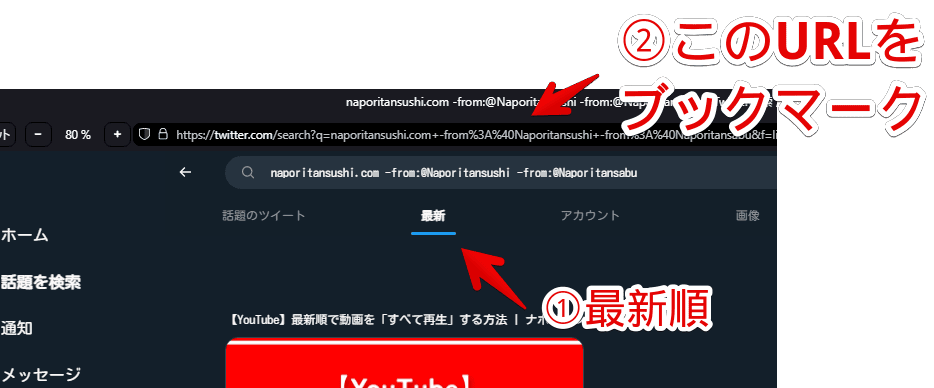
僕の場合は、以下のURLになりました。最新順だと、URL末尾に「&f=live」がつきます。
https://twitter.com/search?q=naporitansushi.com+-from%3A%40Naporitansushi+-from%3A%40Naporitansabu&f=liveURLでヒットしないツイートを探るため、名前でも検索
僕の環境だと、サイトURL(naporitansushi.com)だとヒットしないツイートがあります。また、URLを記載していないツイートは自然に除外されるので、それらのツイートも見逃さないようにするには、名前で検索します。
"ナポリタン寿司" -from:@naporisushi_bot -from:@Naporitansushi -from:@Naporitansabu -from:@n4pori上記URLの「-from」には、僕のアカウントと、同じ名前のユーザーさんを指定しています。実はナポリタン寿司、僕だけじゃありませんでした。他の方もいます。その方がヒットしないよう除外しています。
これで、サイトURLは含まれていないけど、僕の名前を呟いているツイートがヒットします。
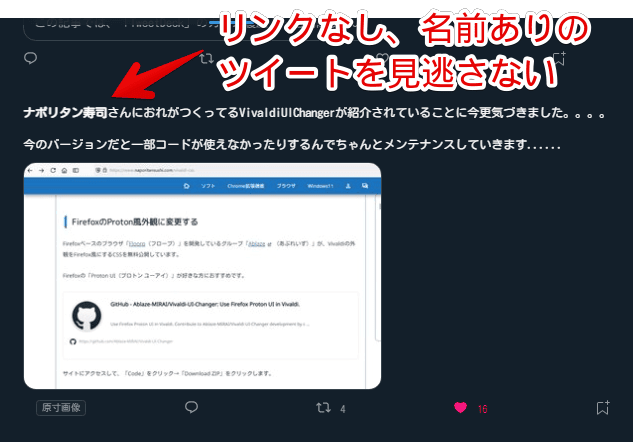
名前とサイトURLどちらかを含む検索結果
上記のサイトURL、名前検索を合体することも可能です。以下のようになります。
naporitansushi.com OR "ナポリタン寿司"基本的には、「naporitansushi.com OR “ナポリタン寿司"」といった形で、「OR」コマンドを活用します。どちらかが含まれるツイートを表示するという意味です。小文字では動作しないので注意です。Twitterだけでなく、恐らくどの検索エンジンも「OR」は大文字です。
ただし、上記コマンドだと、「ナポリタン寿司」という名前が含まれるアカウントや、僕自身のアカウントがヒットするので、除外します。以下のようになります。
naporitansushi.com OR "ナポリタン寿司" -from:@Naporitansushi -from:@Naporitansabu -from:@naporisushi_bot -from:@n4poriTwitterの検索保存
Twitterには、検索結果を次回以降、素早く開けるようにする「検索保存機能」があります。活用すると便利かもしれません。
エゴサした検索結果の検索ボックス横にあるミートボールメニュー(三点ボタン)→「検索を保存」をクリックします。
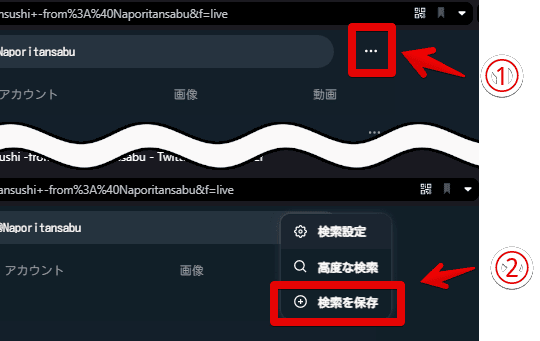
「検索を保存しました」とページ下部中央に表示されます。
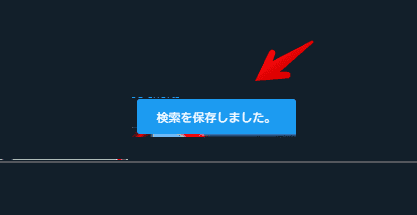
この状態で、検索ボックスにフォーカスすると、「保存した検索」に保存した検索単語が表示されます。クリックで、素早く検索結果にアクセスできます。
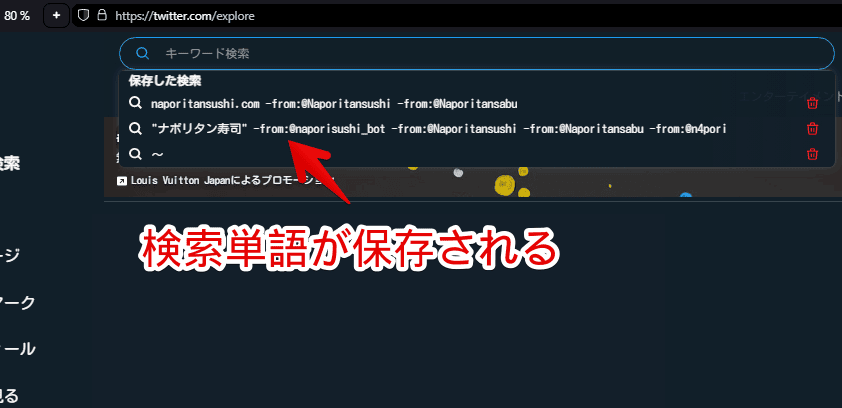
多分ですが、アカウント単位で紐づいています。PCで保存した検索ですが、同一アカウントでログインしているスマホで見ると、同様に表示されました。
その単語が含まれるアカウントを検索結果から除外する
アカウント名を除外するには、存在しないユーザー名を検索コマンドに組み込みます。「OR @i -@i」という形です。(詳しくは、こちらのサイト様参考)
例えば、「Vivaldi」ブラウザについて調べたい時は、以下のようにします。
Vivaldi OR @i -@i lang:jaユーザー名に「Vivaldi」が含まれていない、かつツイートの言語が日本語に絞っています。
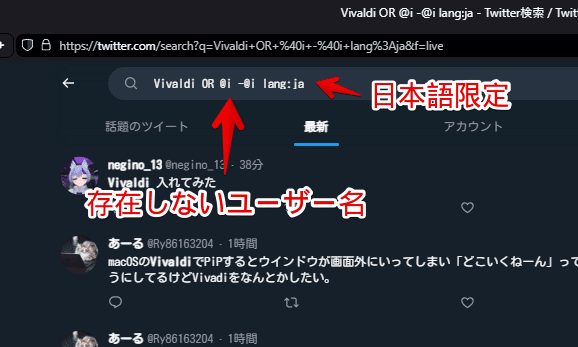
単に、「Vivaldi lang:ja」だと、アカウント名に「Vivaldi」が含まれる方もヒットします。
Vivaldi lang:ja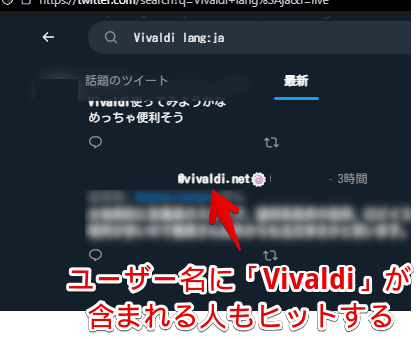
「Yahoo!知恵袋」でのエゴサ術
「Yahoo!知恵袋」内の検索ボックスを活用する
「Yahoo!知恵袋」にアクセスします。検索ボックスに、自身のサイトURLを入力して検索します。
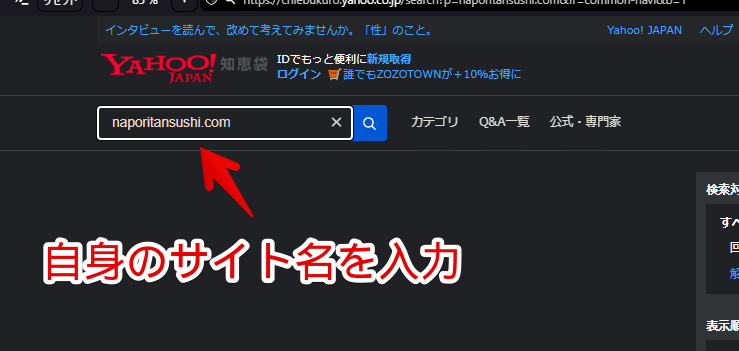
URLだと、以下のようになります。
https://chiebukuro.yahoo.co.jp/search?p=naporitansushi.com当サイトのリンクが書かれている文章が表示されます。
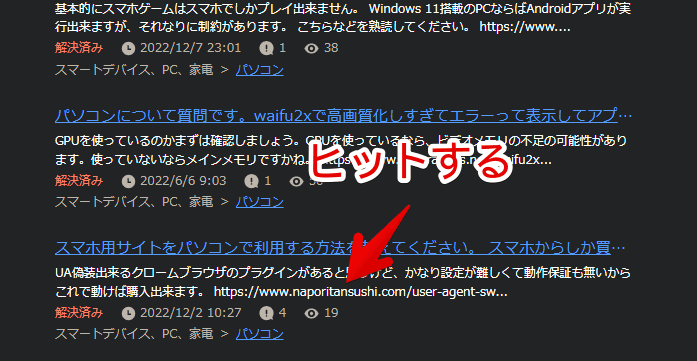
クリックすると開きます。質問に書かれている場合もあれば、回答として貼られている場合もあります。
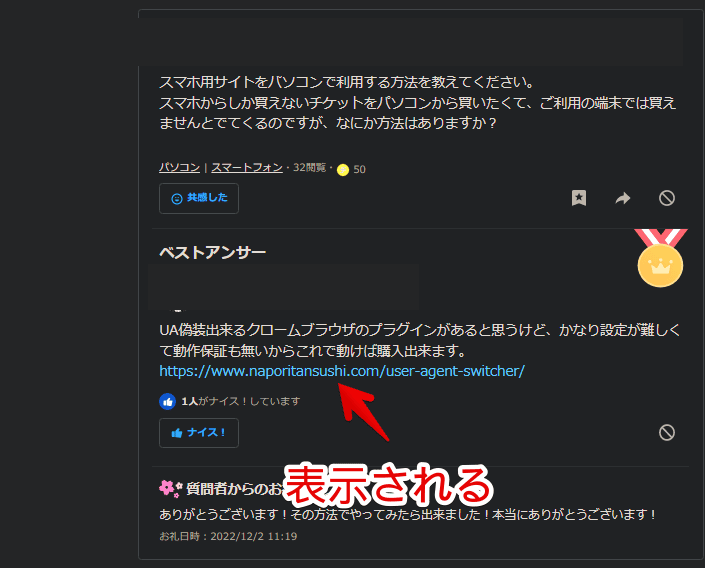
Google検索を活用する
Google検索には、特定のドメインだけに絞る検索コマンド機能が用意されています。こちらの機能を使うことで、特定の単語が含まれる「Yahoo!知恵袋」だけの検索結果に絞り込めます。
僕の場合、「Google検索」に以下のように入力します。
site:chiebukuro.yahoo.co.jp naporitansushi.com「site:〇〇〇」で特定のドメインだけに絞り込めます。「site:chiebukuro.yahoo.co.jp」でYahoo!知恵袋だけに絞って、そこから「naporitansushi.com」が含まれる結果にしています。
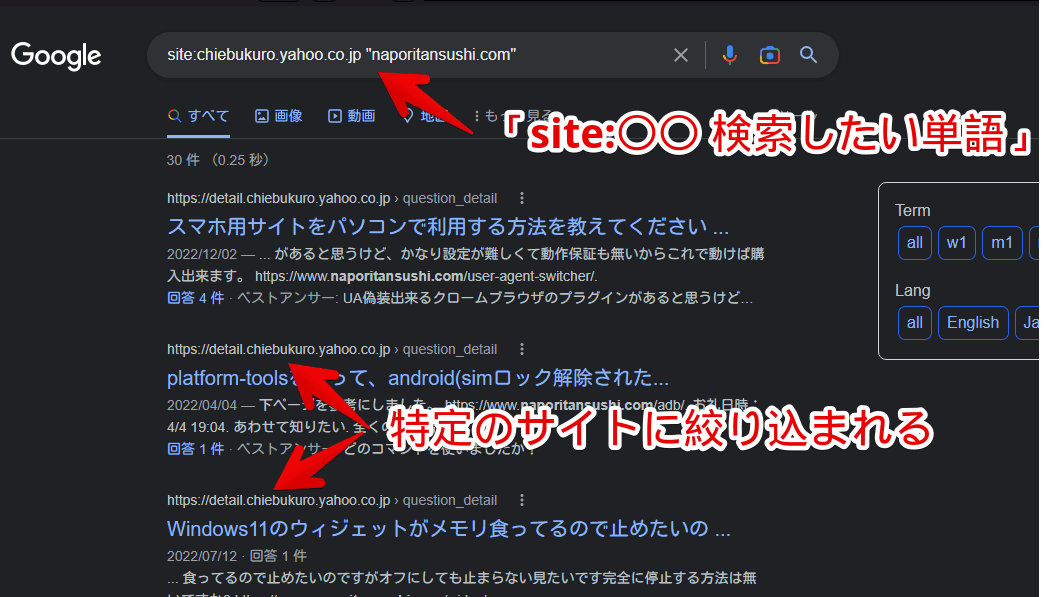
もしかしたら、「Yahoo!知恵袋」のサイト内検索でヒットしない「Q&A」がヒットするかもしれません。
ちなみに、検索したい単語と「site:」コマンドは、順番が逆になっても機能します。以下の状態でも同じ結果になります。
naporitansushi.com site:chiebukuro.yahoo.co.jp情報発信サービス「note」でのエゴサ術
「note」にアクセスして、右上の検索ボックスから、自身のサイトURLを検索します。もし引用されていたら、タイル状で検索結果が表示されます。
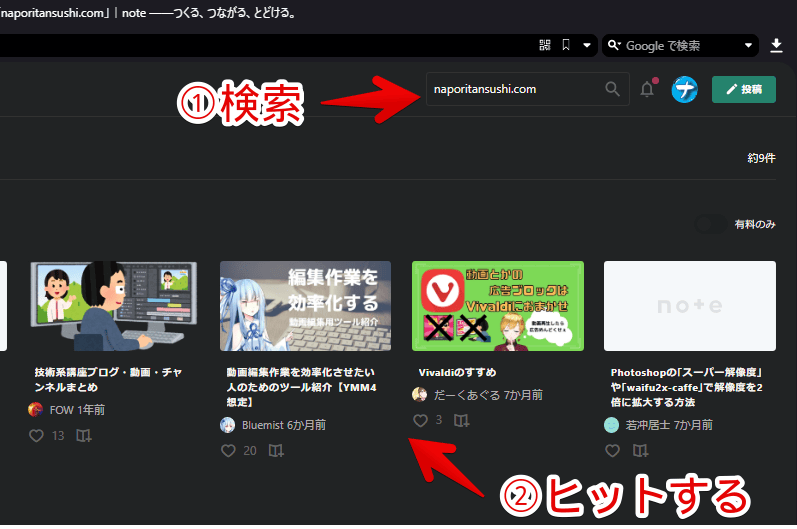
クリックすると記事を開きます。普通にクリックすると、同一タブで開いてしまいます。沢山の記事が検索結果に表示された場合は、新しいタブで開いて、検索結果ページを残したほうが効率よくエゴサできると思います。
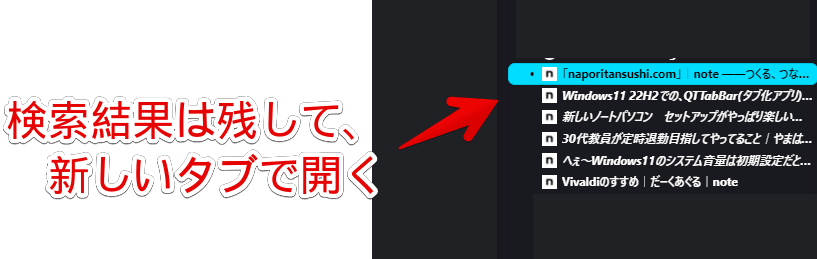
記事ページが開けたら、ブラウザのページ内検索(Ctrl+F)機能を活用すると、素早く発見できます。記事によっては何千文字とあるので、その中から自身のサイトについて書かれた部分を探すのは大変です。
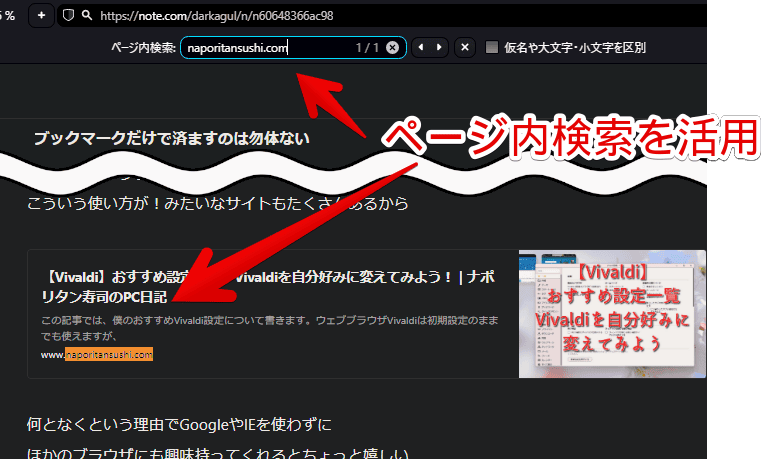
調べた時と同じ単語で調べると、該当部分がハイライトで表示されます。
この時気づいたんですが、「note」で引用された場合、引用時のサムネイル(アイキャッチ画像)が設定されるんですね。上記画像にあるこちらの記事は、既にアイキャッチ画像を差し替えています。それなのに、古い時の画像が表示されていて、少し恥ずかしいですね。
「note」内で用意されている検索機能ではなく、検索コマンドを使って、Googleで調べることも可能です。詳しくは、次の項目に書きます。
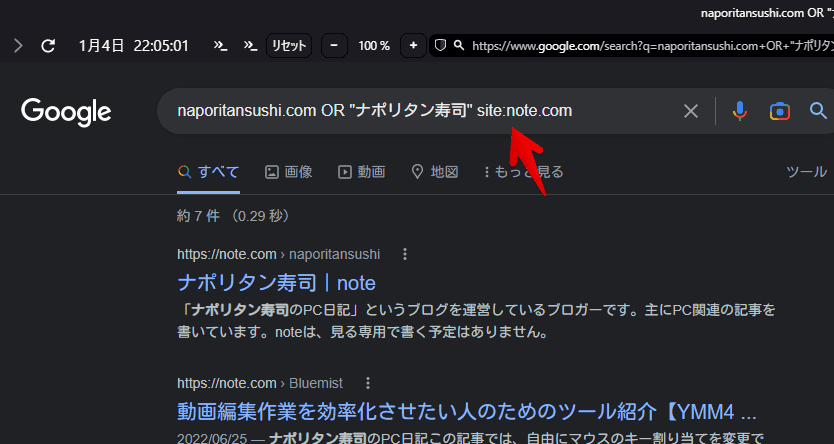
【万能】Google検索コマンドの活用
「Yahoo!知恵袋」のところで説明したように、Google検索では、特定のドメインに絞り込める検索コマンド機能があります。こちらを使うことで、サイト内検索が用意されていないサイトでも、Googleに認識されている場合、検索結果に表示できます。
いくつか例を貼っておきます。「naporitansushi.com」と完全一致の「ナポリタン寿司」のどちらかが含まれている場合に表示します。「OR」は大文字です。
<!--はてなブログ-->
naporitansushi.com OR "ナポリタン寿司" site:hatenablog.com
<!--5ちゃんねる-->
naporitansushi.com OR "ナポリタン寿司" site:5ch.net
<!--2ちゃんねる?-->
naporitansushi.com OR "ナポリタン寿司" site:2ch.sc
<!--教えて!goo(グー)-->
naporitansushi.com OR "ナポリタン寿司" site:goo.ne.jp
<!--note-->
naporitansushi.com OR "ナポリタン寿司" site:note.com
<!--FC2ブログ(名前だと色々ヒットしちゃったので、ナポリタン寿司は含めていない)-->
naporitansushi.com site:fc2.com「Googleサーチコンソール」のリンクがドメイン名になっているので、ここをコピペして、「site:〇〇」に当てはめると楽ちんです。全てのドメインでヒットするかは別ですけどね。
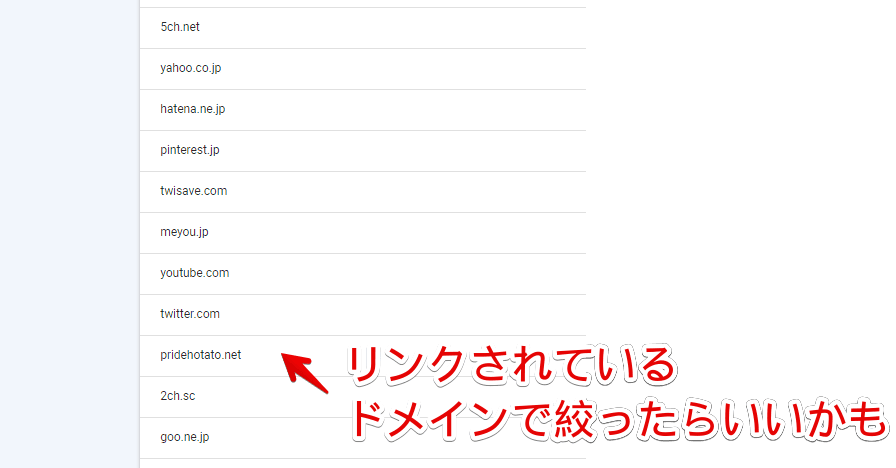
各エゴサURLは、サイドバーやフォルダーにまとめると便利
それぞれの検索結果を、ブックマークフォルダーにまとめておくことで、素早くアクセスできるようになります。
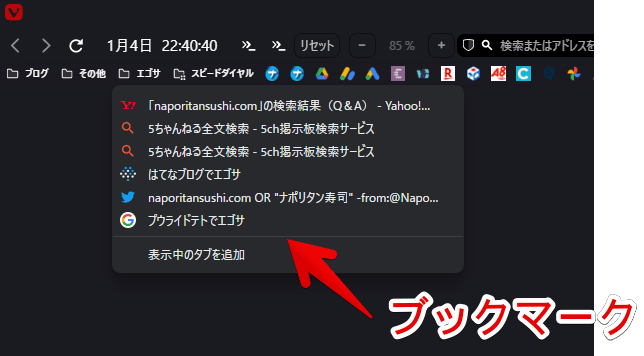
ブラウザのサイドバーに登録するのもいいかもしれません。サイドバーは、Vivaldi、Floorp、Edgeなどのブラウザに搭載しています。
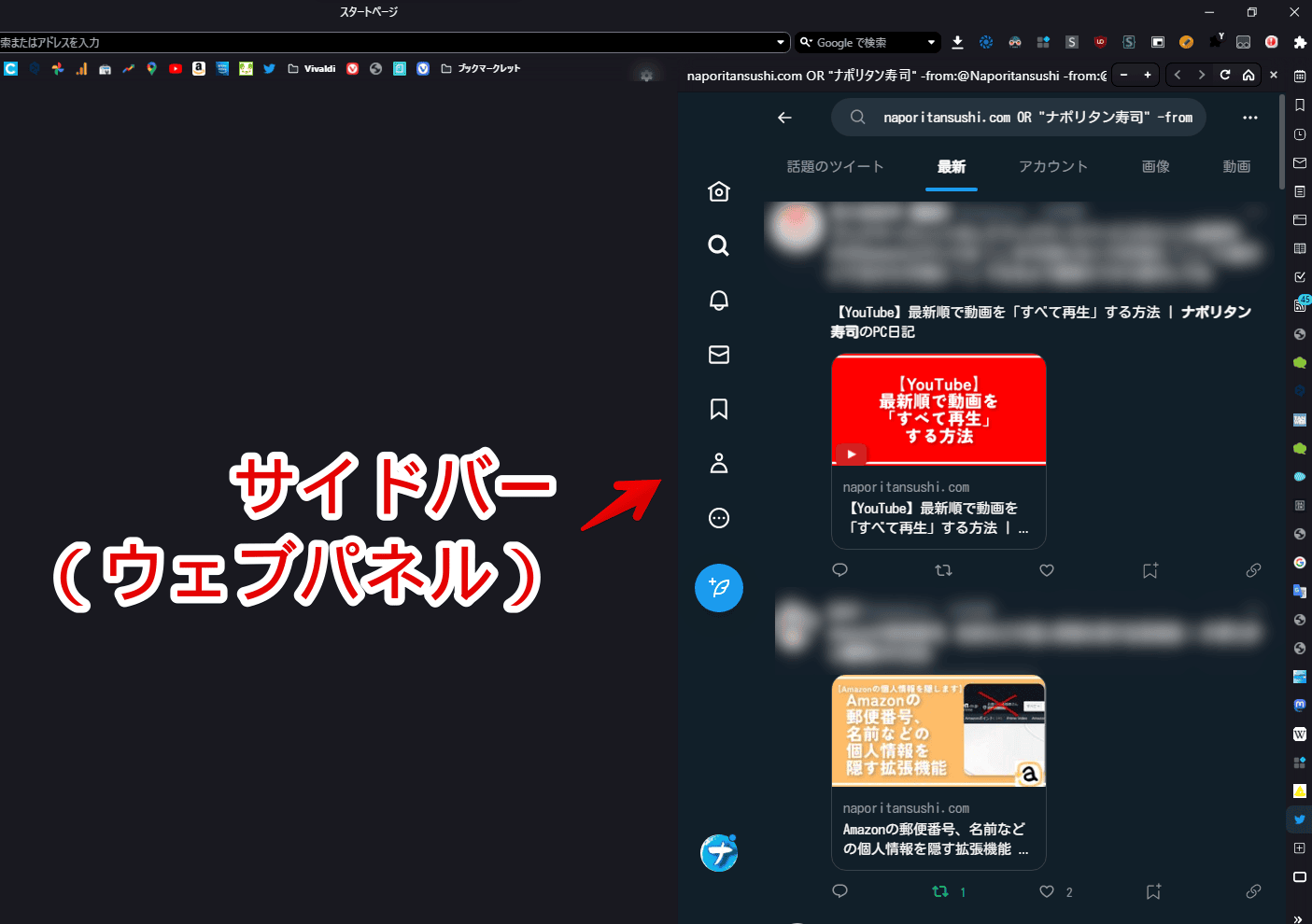
感想
以上、自身のサイトをエゴサーチする自分用メモでした。
まぁ正直メモしましたが、恐らく今後もTwitterをちょこっとエゴサするくらいで、他は見ません。
余談ですが、自分で被リンクを獲得するために、Twitterやら外部のサービス登録しまくろう!とすすめているブログありますよね。あれ、そんなに効果あるのかなーと気になっています。どなたかが劇的に変わったという方いらっしゃいましたら、教えていただきたいです。